如果您無法在 iPhone 上接聽電話該怎麼辦
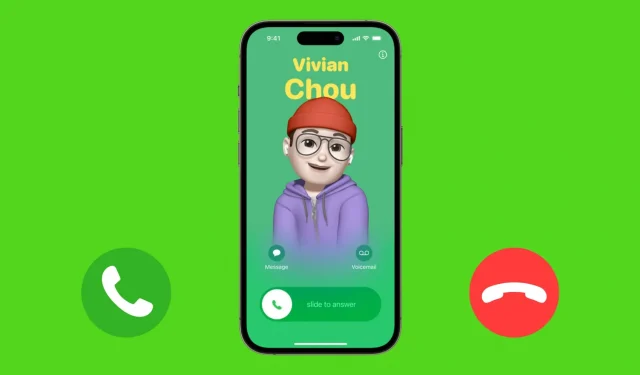
無法在 iPhone 上接聽電話?在本故障排除指南中,我們分享了解決此問題的所有可能的解決方案。
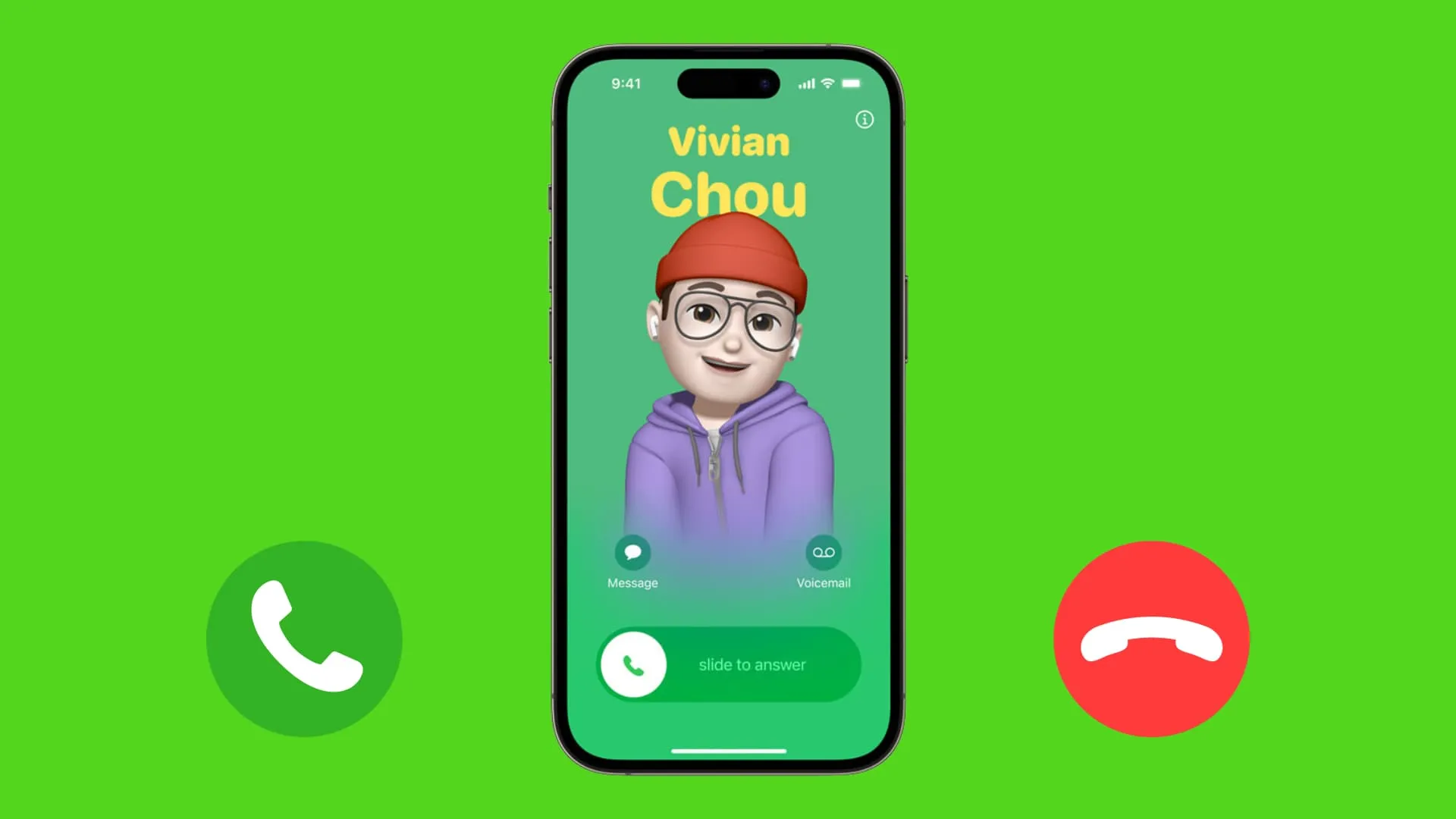
1. 開啟和關閉飛航模式
這是遇到電話或蜂窩數據問題時應該做的第一件事。
打開控制中心,點擊飛機圖標,等待 15 秒,然後再次點擊它。您的手機將重新連接到蜂窩服務,現在您應該能夠接聽電話。
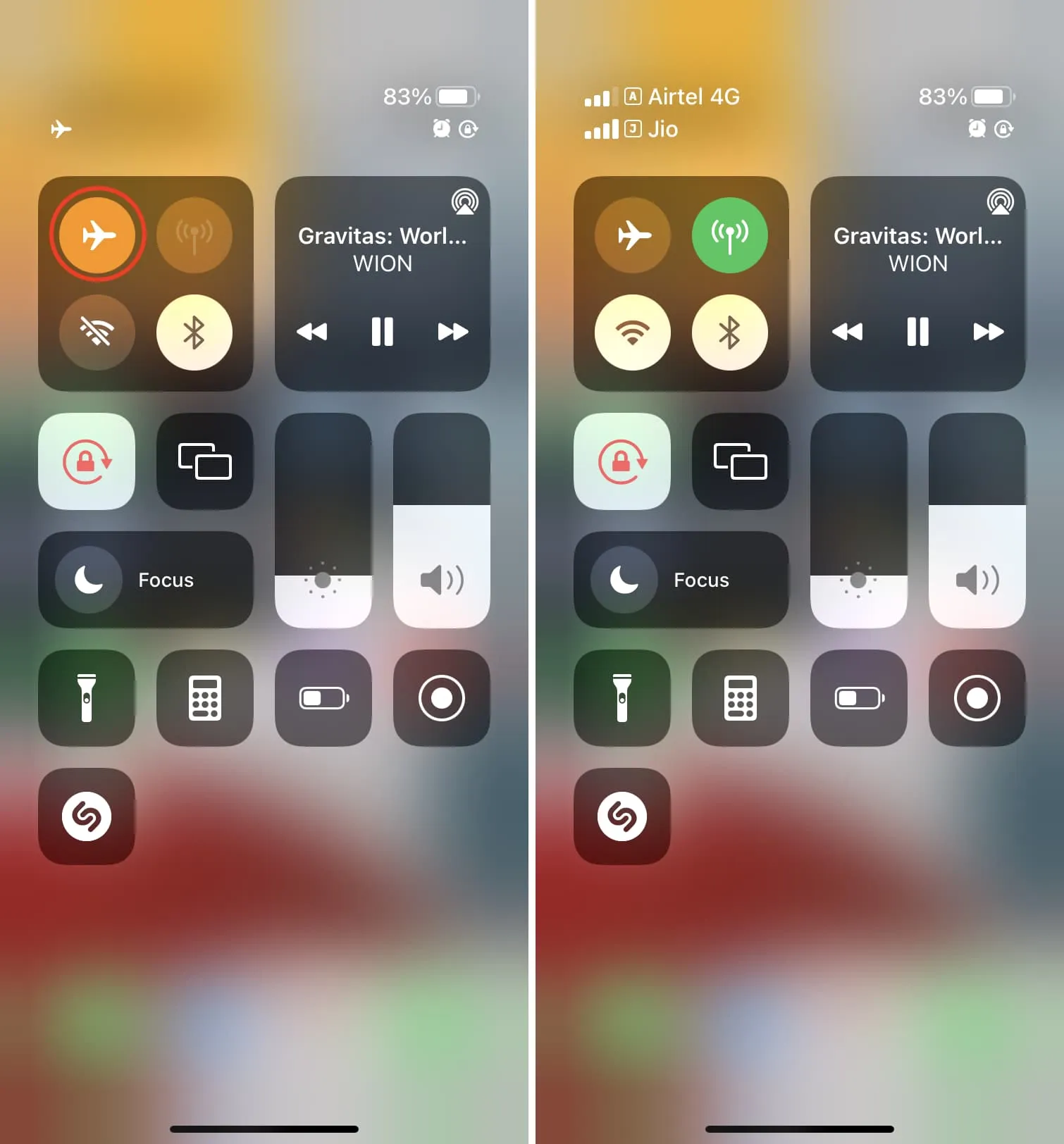
2. 確保您的手機訊號覆蓋
查看 iPhone 頂部的訊號欄,如果沒有,請走出房間或封閉區域,希望您的手機能捕捉訊號。

運行手動網路選擇也會有所幫助。為此,請前往「設定」 > “蜂窩網路” > “網路選擇”,然後關閉「自動」以強制 iPhone 進行訊號搜尋。接下來,如果您的電信業者名稱出現,請點選該名稱。
3. 重新啟動你的 iPhone
如果您的 iPhone 無法接聽電話,這是一個重要的解決方案。只需將其關閉,稍等片刻,然後重新打開電源即可解決問題。
4.檢查您的行動數據計劃
如果您有手機訊號但仍無法接聽電話,可能是因為您的電信業者因您尚未支付後付費帳單或預付費充值已過期而暫停了您 SIM 卡的撥出和撥入電話。
使用運營商的應用程式或常用的特殊代碼來檢查計劃的剩餘餘額和有效性。
5. 停用呼叫轉移
您或有權使用您 iPhone 的人可能已打開呼叫轉接並忘記了它,這會導致您號碼上的來電轉至另一條線路。
前往iPhone 設定>電話>呼叫轉移並確保其已關閉。
6. 檢查您的黑名單
您還記得封鎖某個煩人的號碼或朋友嗎?如果是這種情況,您將不會收到他們的電話、FaceTime 通話、電子郵件或簡訊。
為確保安全,請前往「iPhone 設定」 > 「電話」 > 「封鎖的聯絡人」,查看此處是否列出了他們的號碼或姓名。如果是,請向左滑動其條目並點擊取消封鎖。現在,當此人嘗試聯絡您時,您將收到來電。
7. 關閉「靜音未知來電者」功能
如果啟用,您的 iPhone 可以自動靜音來自未儲存到您的聯絡人的號碼的所有來電。您不會收到此類未知來電的來電提醒。如果您不小心啟用了此功能,您可能會錯過送貨人員或客戶服務人員等人員的電話。
若要變更此設置,請前往「iPhone 設定」 > 「電話」 > 「靜音未知來電者」並將其關閉。
8. 停用 Truecaller 等第三方垃圾電話管理應用程式
您是否在 iPhone 上使用 Truecaller或類似的來電篩選應用程式?在某些情況下,這可能會導致漏接來電。您只是不會在手機螢幕上看到該呼叫,但它會在鎖定螢幕和 iOS 手機應用程式的「最近通話」部分中顯示為未接來電通知。
要解決此問題,請前往iPhone 設定>電話>呼叫阻止和識別,然後關閉 Truecaller 或您在此處看到的其他應用程式的所有開關。此後,您將不會錯過任何來電,尤其是 iPhone 上的陌生人打來的電話。
9. 關閉 Wi-Fi 通話
在某些情況下,Wi-Fi 通話(旨在在蜂窩信號較低時提供協助)可能會導致通話失敗。前往iPhone 設定>電話> Wi-Fi 通話並將其關閉。
10. 連接到蜂窩數據或 Wi-Fi 進行 VoIP 通話
如果您沒有透過 WhatsApp、Facebook Messenger、Telegram、Skype 或其他 VoIP 應用程式接聽電話,請確保您的 iPhone 已連接到蜂窩數據或 Wi-Fi。
11.更新第三方通話應用
如果應用程式很長時間沒有更新,您也可能會因為錯誤而漏接電話。因此,請前往 App Store 並安裝最新版本。
12. 嘗試關閉第二條 SIM 卡線路
您的 iPhone 上是否使用兩張或更多 SIM 卡,但其中一張線路無法接聽電話?
前往iPhone 設定>蜂窩網路>選擇另一張 SIM 卡,然後關閉「開啟此線路」的開關。此後,請查看您是否可以在剩餘的活動 SIM 卡上接聽來電。
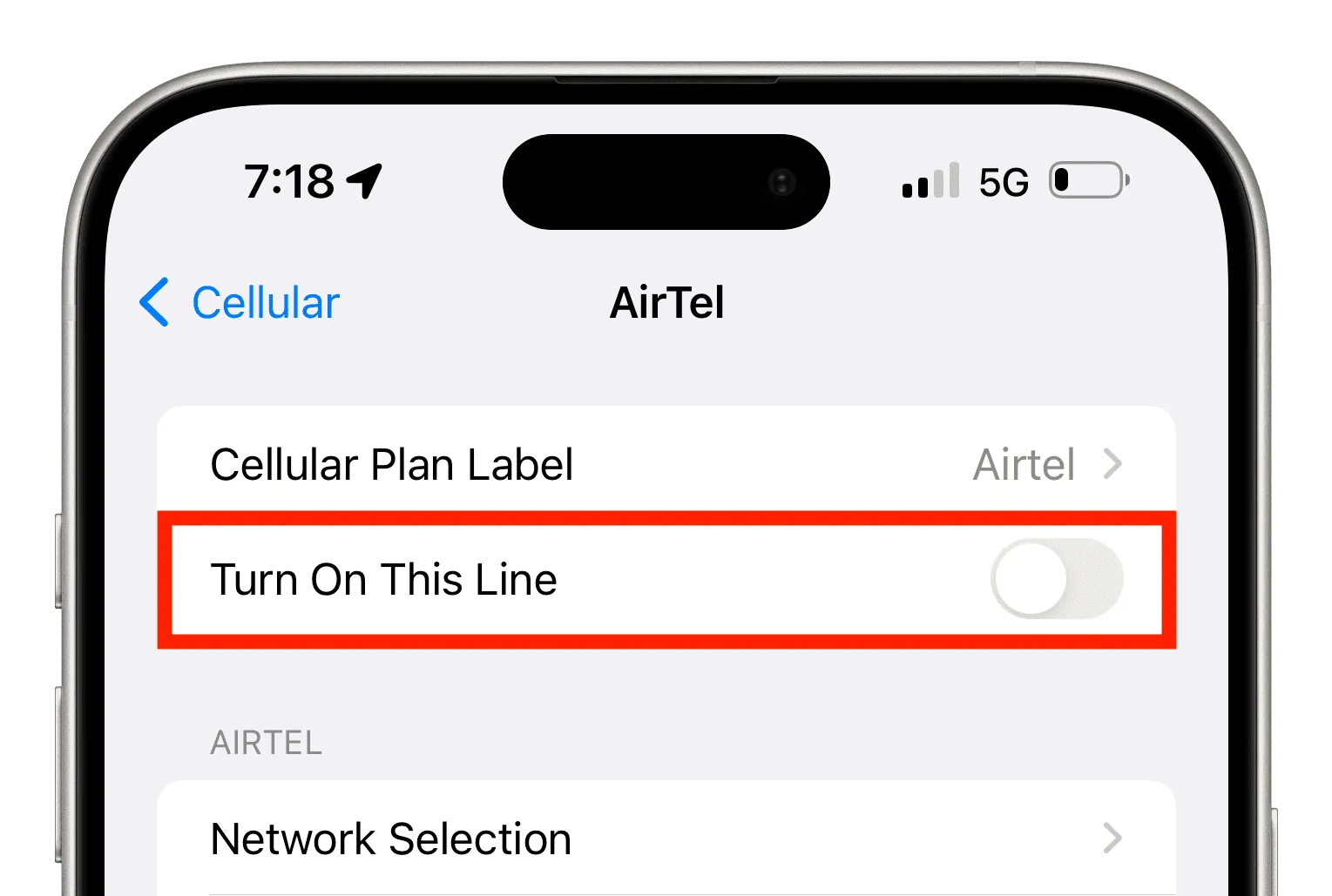
13.查看新聞,了解您所在地區的通話服務是否暫時受到限制
根據您居住的國家/地區,地方當局可能會暫時完全暫停手機服務,或只允許簡訊發送,而不允許打電話或上網。
14.檢查操作員的停機時間
在極少數情況下,您當地的手機訊號塔可能會離線,或者電信商可能會面臨嚴重中斷。查看新聞和 Twitter 等社群媒體平台,或聯絡客戶支援以了解更多相關資訊。
15. 重新安裝實體 SIM 卡
如果您的 iPhone 使用實體 SIM 卡,請將其彈出,用軟布仔細擦拭,然後重新插入。現在,嘗試撥打電話,看看是否成功。
16.更新你的iPhone
由於 iOS 中的錯誤,來電可能無法正常運作。前往「設定」 > 「一般」 > “軟體更新”,然後安裝適用於您 iPhone 的最新版本作業系統。
發佈留言